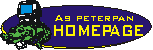Screen Paver è probabilmente il miglior prodotto che potete scaricare (gratuitamente) dalla rete.
In realtà il software non è gratuito, essendo shareware occorre pagare una piccola cifra per ottenere la registrazione.
Ma se non avete intenzione di pagare nulla, il salvaschermo funziona lo stesso, a parte il fatto che ogni tanto appare un messaggio che vi ricorda che dovreste registrarlo.
Come funziona
Questo di fatto significa essere accompagnati dalle immagini che più ci piacciono e avere un desktop sempre differente.
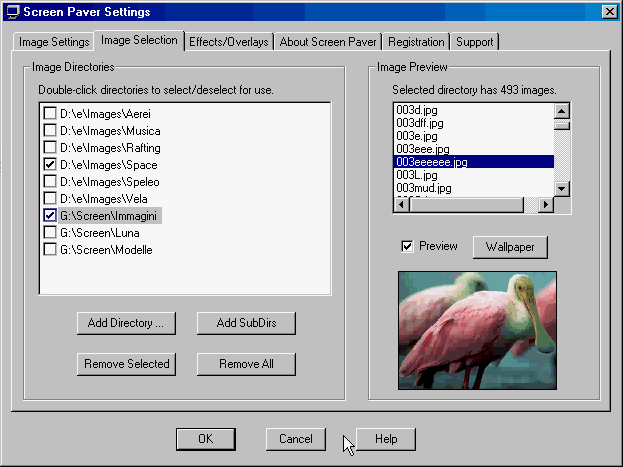
Dal menu Image Selection scegliete
l'ozione Add Directory e sfogliate il
vostro archivio sino a trovare la directory (cartella) che contiene le
immagini che volete visualizzare.
Potete scegliere più di una directory.
Se una delle directory scelte non vi interessa potete eliminarla col tasto
Remove Selected o semplicemente
deselezionarla cliccando sulla casellina corrispondente.
In questo modo potrete velocemente attivare e disattivare tutte le
directory di immagini che volete, personalizando ulteriormente il vostro
desktop.
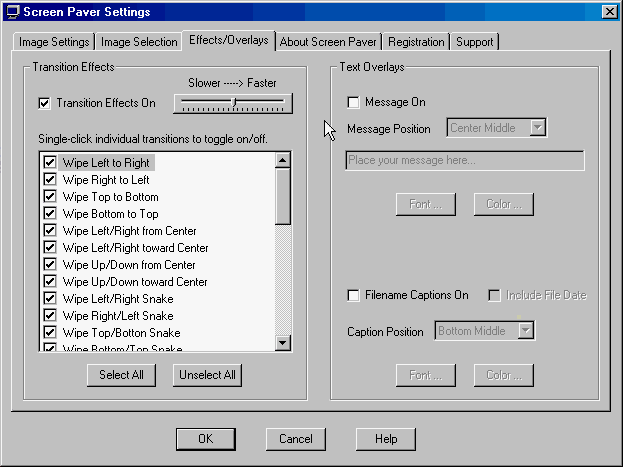
Sulla pagina Effects/Overlay
(effetti/sovraimpressioni) potete gestire gli effetti di transizione
impostandone la velocità con il cursore.
Potete selezionare gli effetti che desiderate (questi verranno attivati in
sequenza casuale) o deselezionare quelli che non gradite.
Deselezionando la casella Transition Effects On
disattivate gli effetti di transizione.
Nella parte di destra potete impostare un messaggio di testo da
visualizzare e scegliere o meno di visualizzare il nome del file
dell'immagine corrente.
Nella figura a lato queste opzioni appaiono disattivate (default).
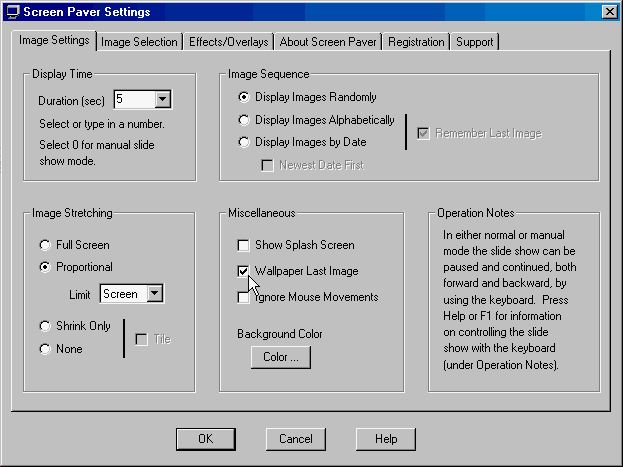
Sulla pagina Image Setting potete scegliere:
- Il tempo di visualizzazione di ogni diapositiva (Duration)
- La sequenza di visualizzazione
- Casuale (Randomly)
- In ordine alfabetico (Alphabetically)
- Cronologico (by Date)
- Le dimensioni dell'immagine che saranno stirate sino a riempire l'intero schermo (Full Screen) o sino alla massima dimensione mantenendo le proporzioni originali (Proportional)
- Potete scegliere di adottare come sfondo del desktop l'ultima immagine visualizzata selezionando Wallpaper Last Image
- Potete scegliere il colore dello sfondo che coprirà la porzione di schermo non occupata dall'immagine (Background Color)
- Potete scegliere se ignorare il movimento del mouse (muovendo il mouse il salvaschermo non si disattiverà)
A questo punto non vi resta che scaricare dalla rete le immagini più belle (o scannerizzarvi le vostre fotografie)